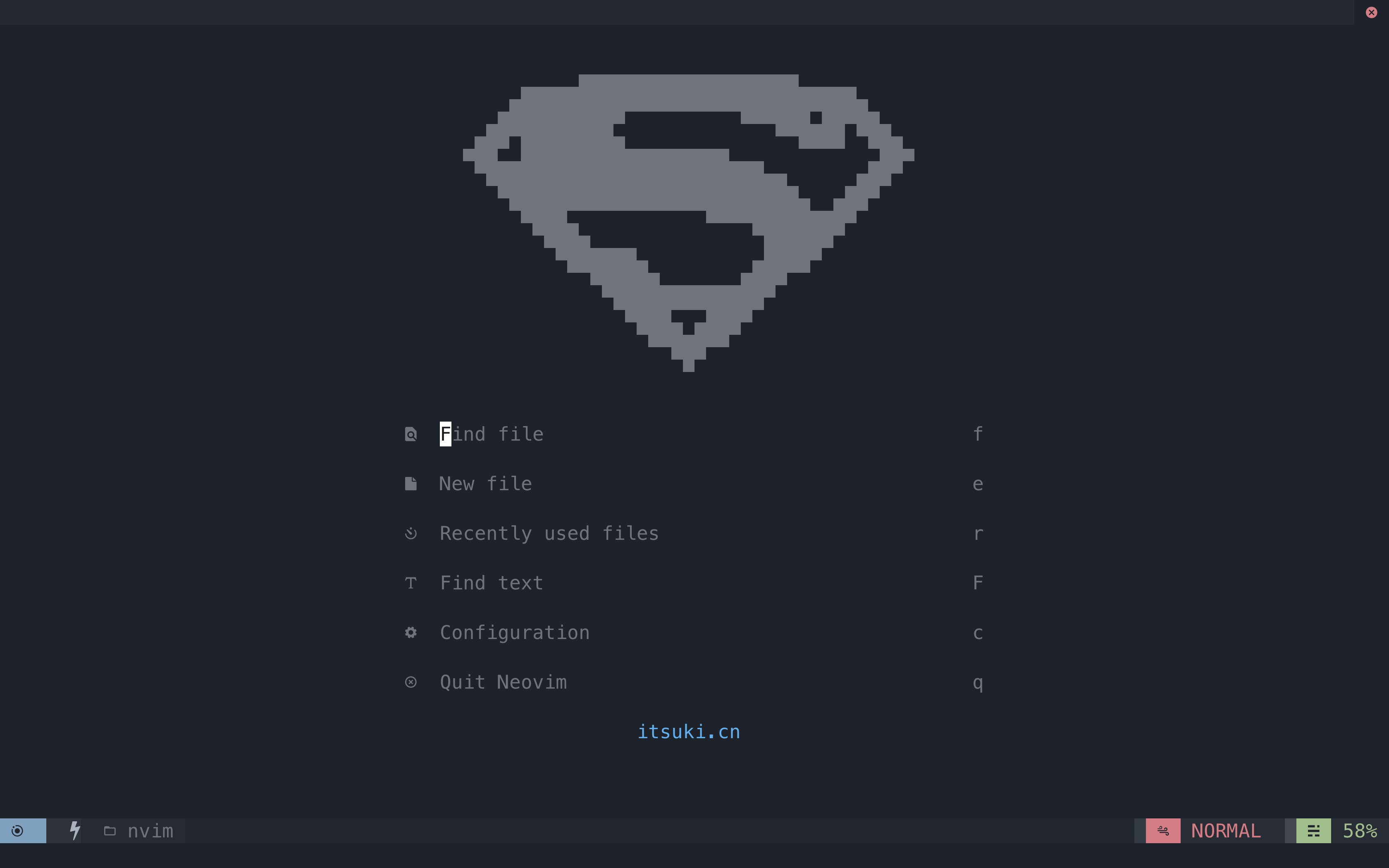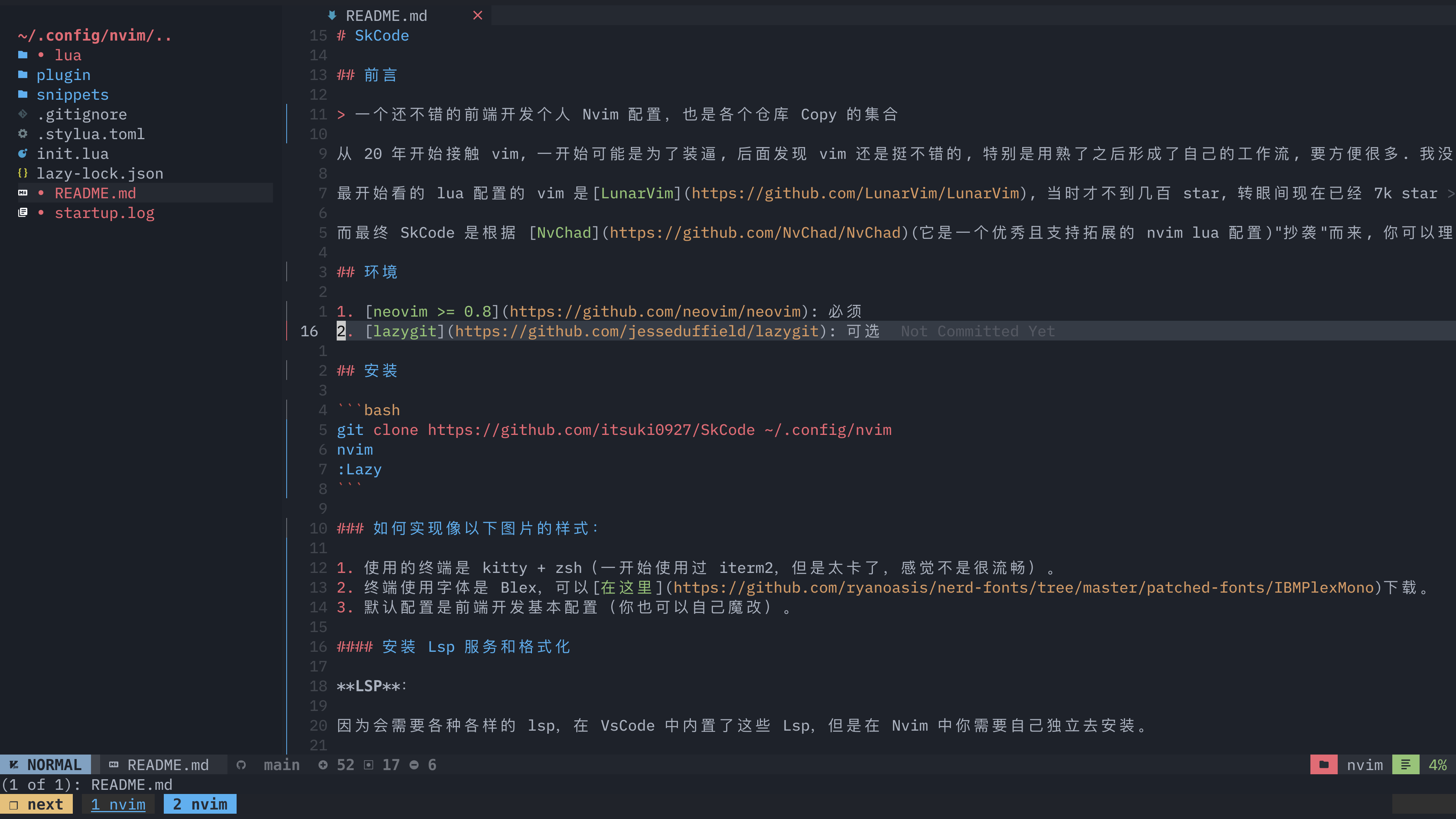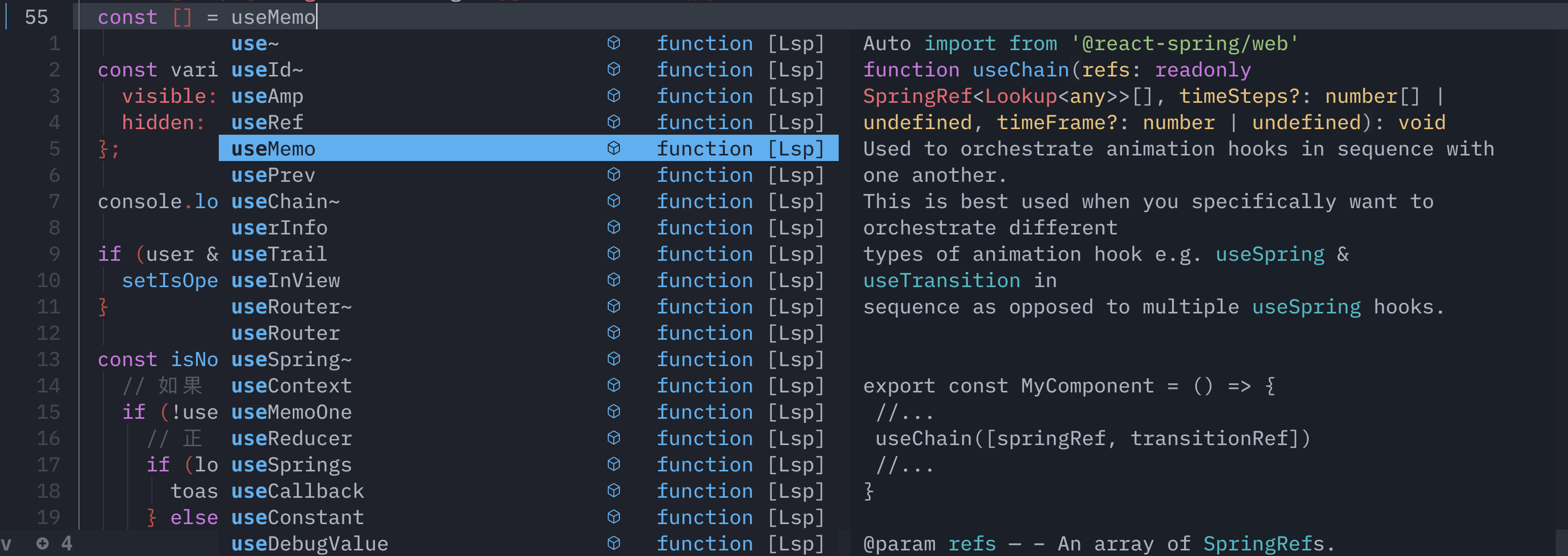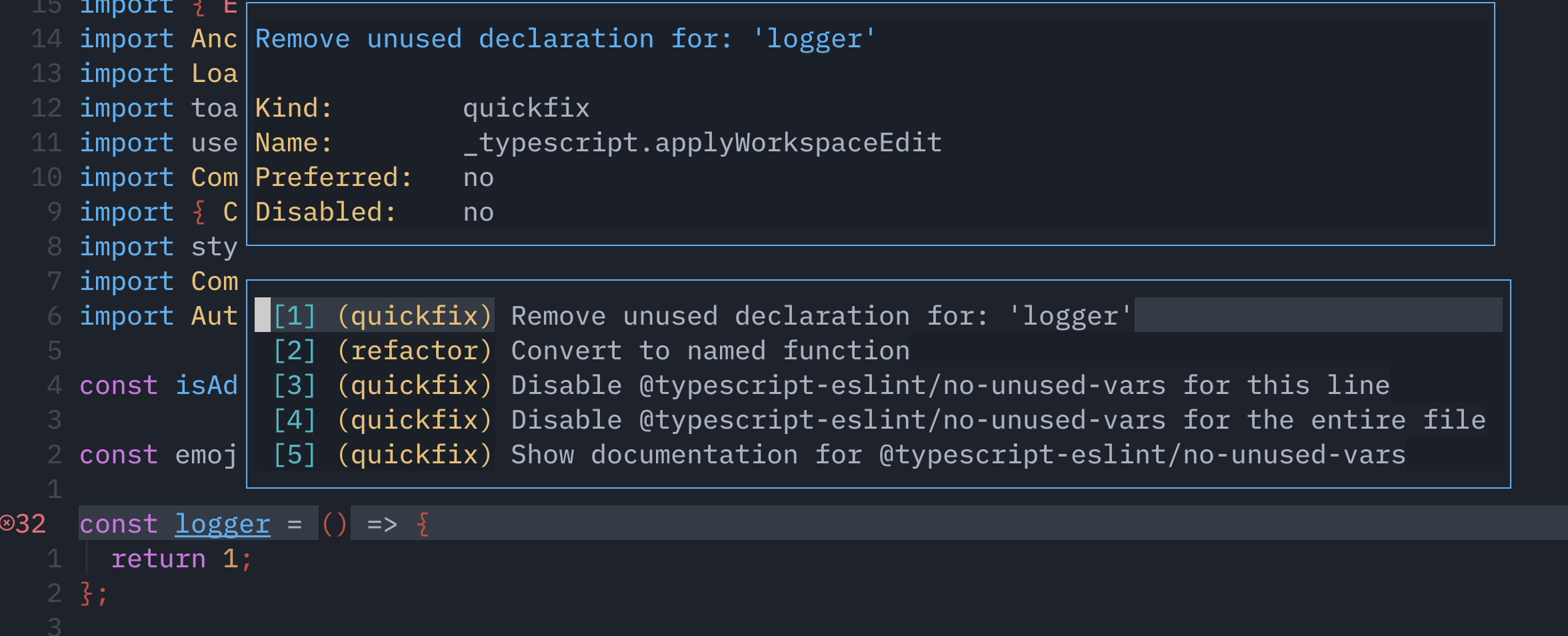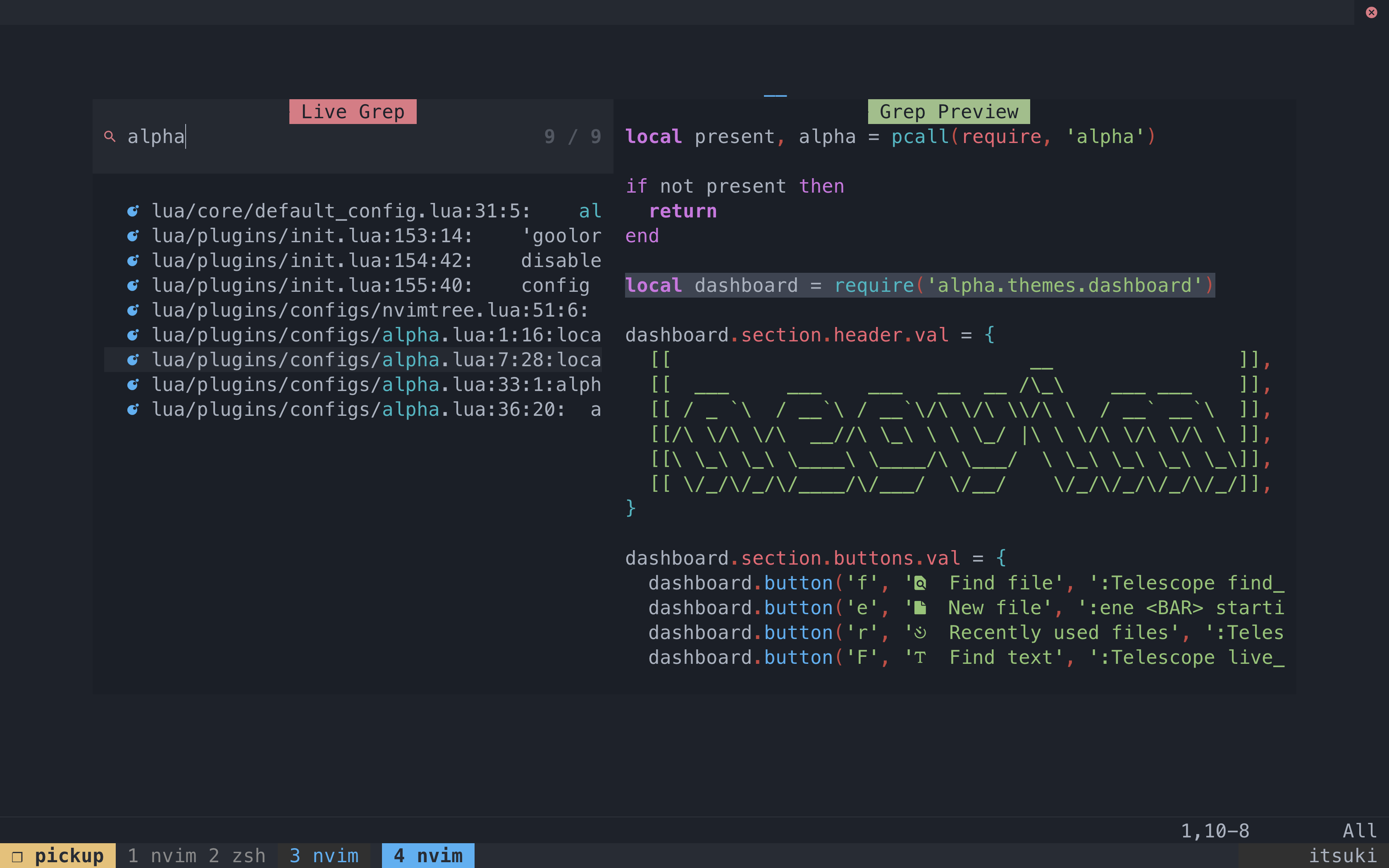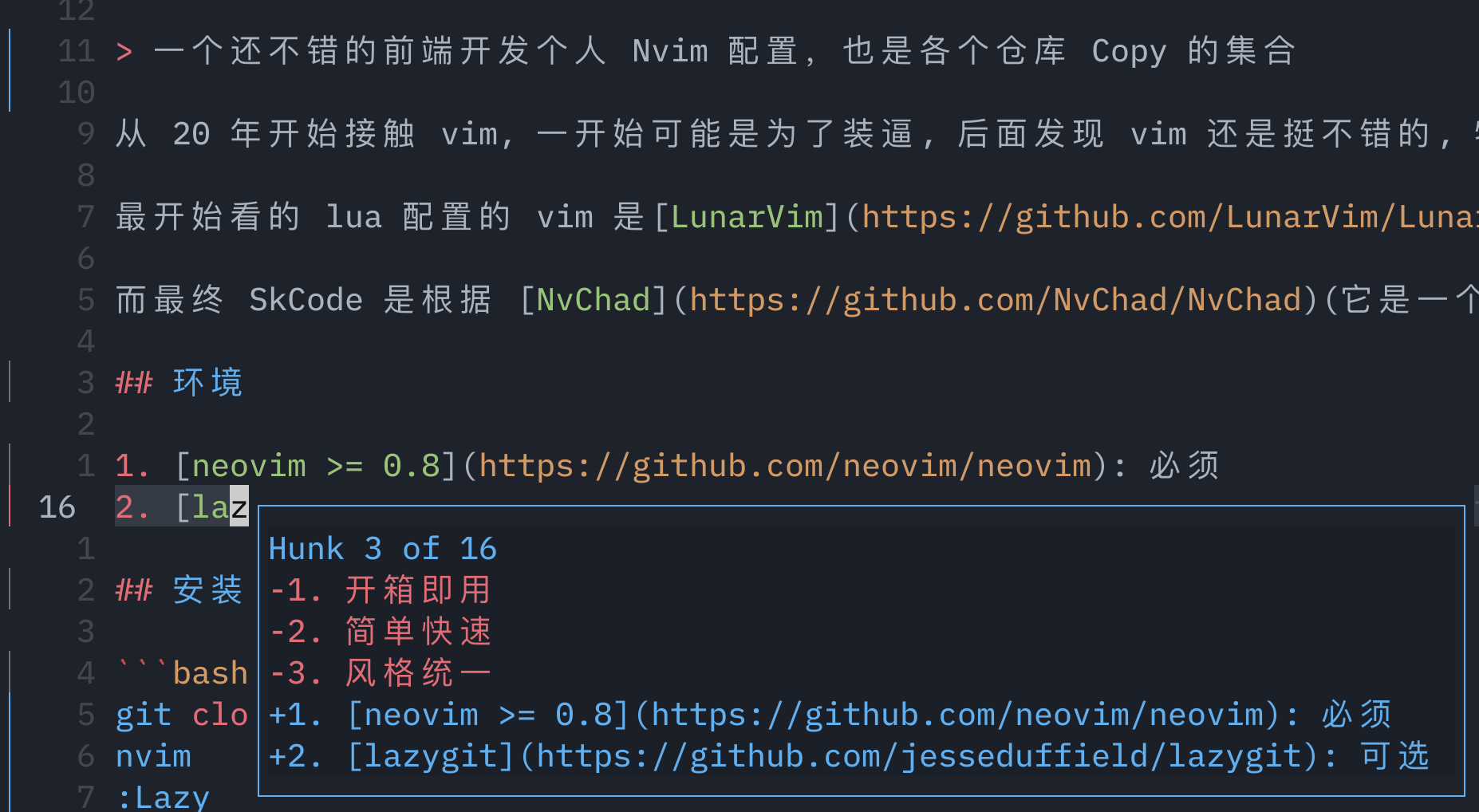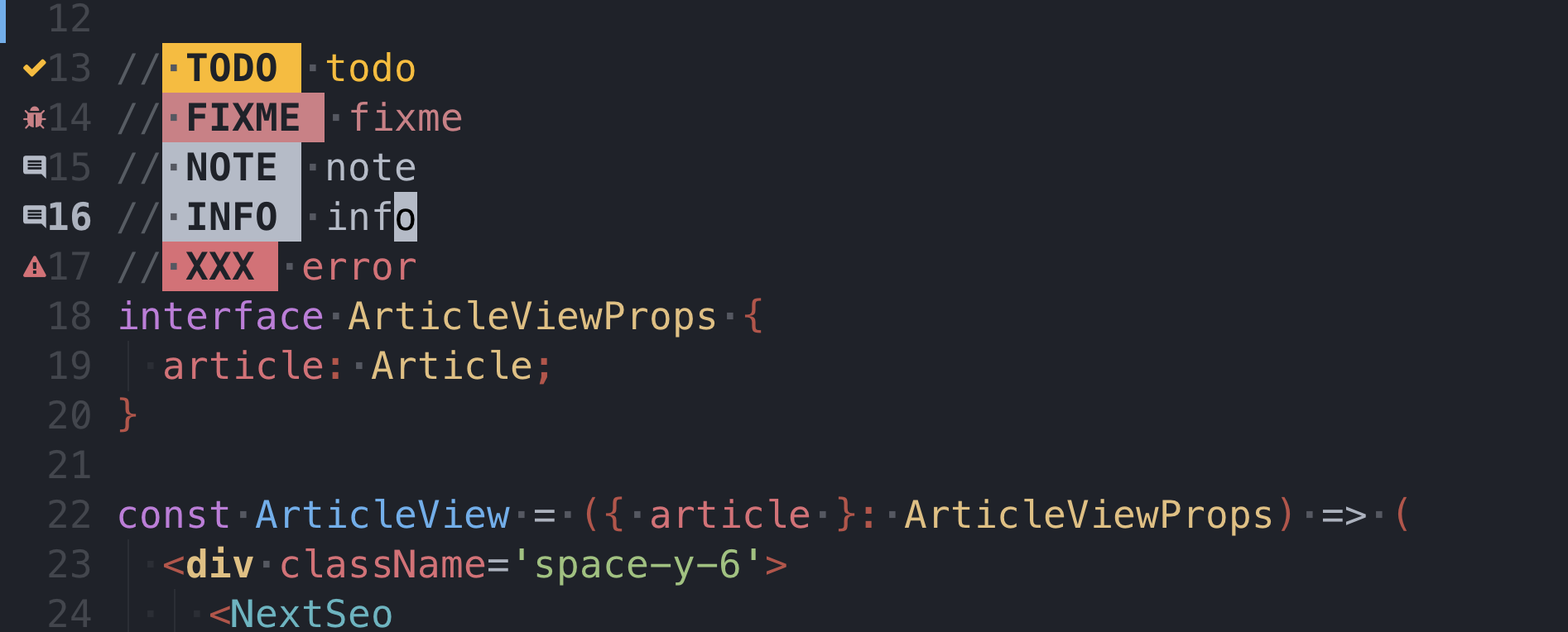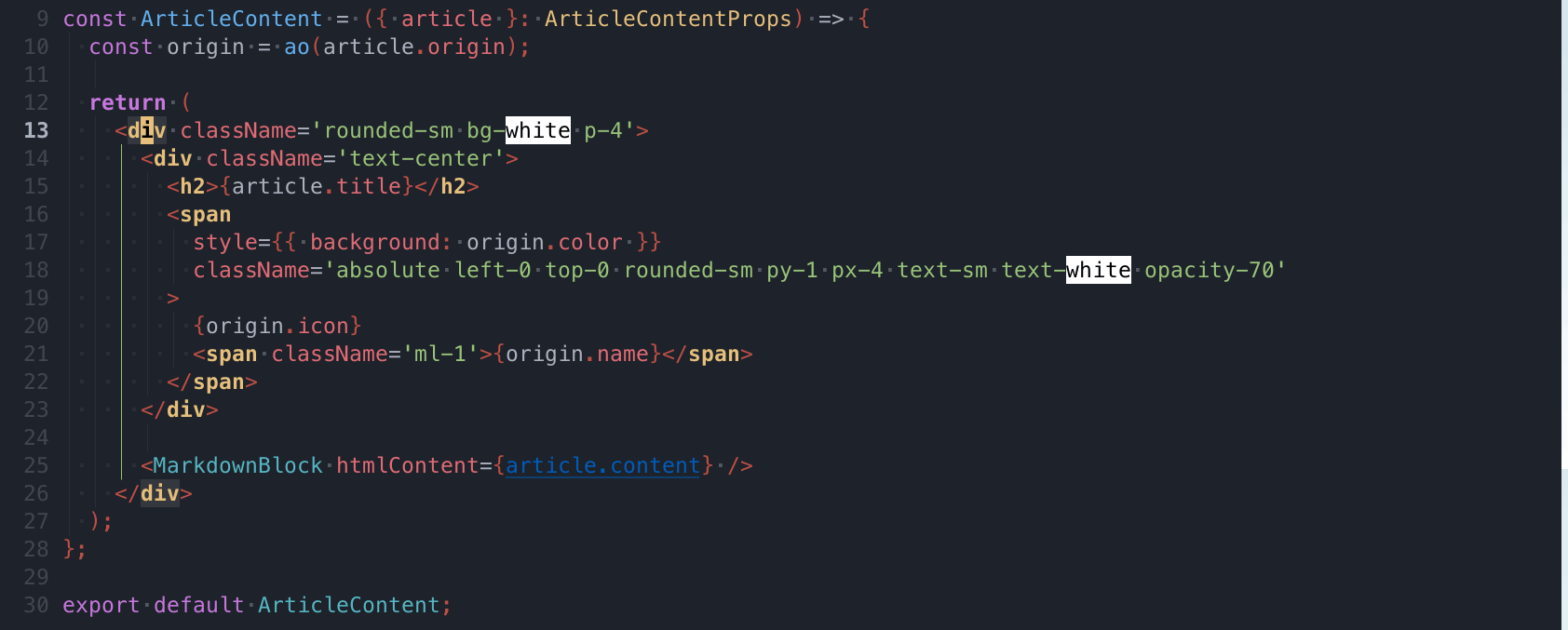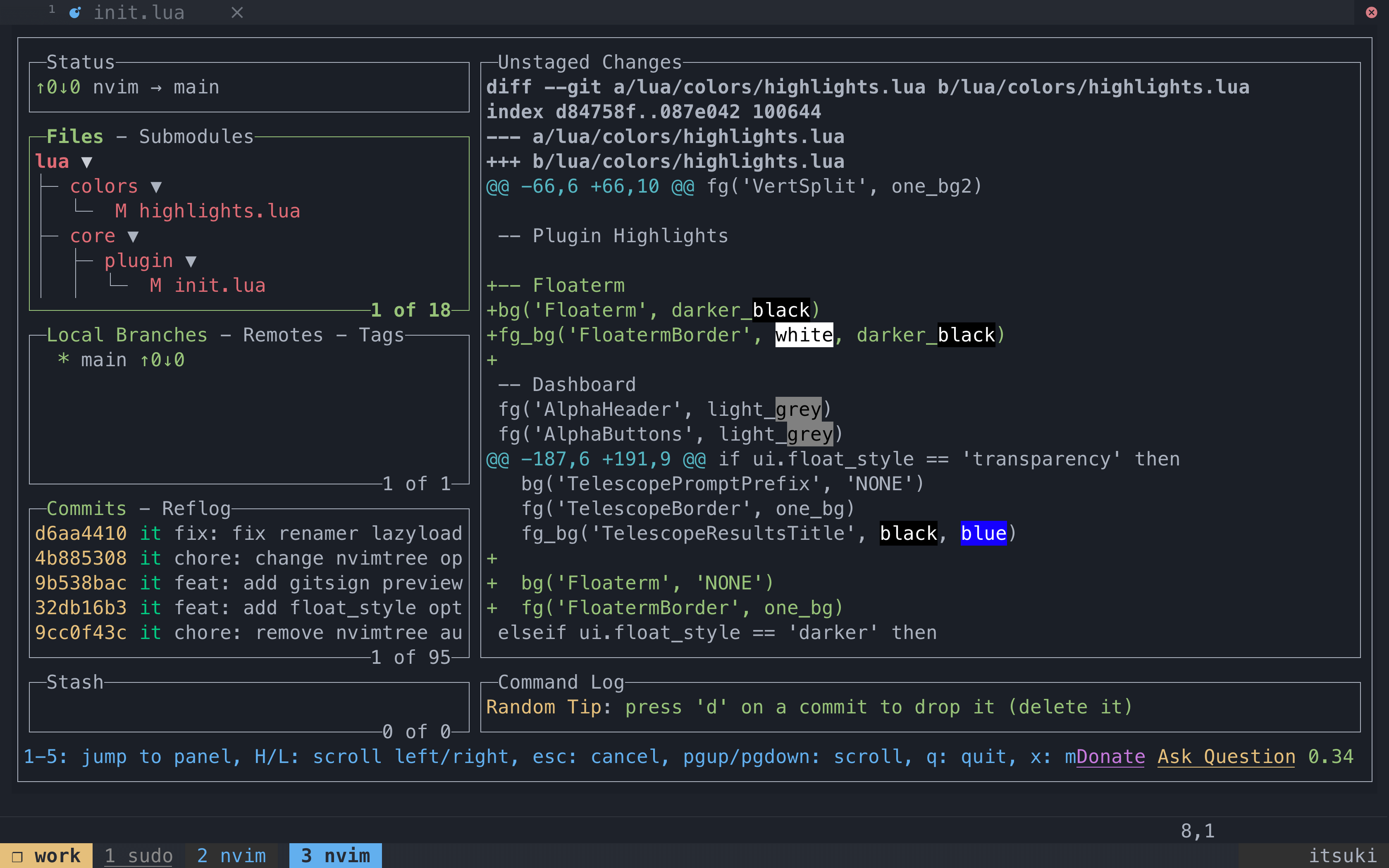一个还不错的前端开发个人 Nvim 配置。
- neovim >= 0.8: 必须
- lazygit: 可选
git clone https://github.com/itsuki0927/SkCode ~/.config/nvim
nvim
:Lazy- 使用的终端是 kitty + zsh(一开始使用过 iterm2,但是太卡了,感觉不是很流畅)。
- 终端使用字体是 IBMPlex,可以在这里下载。
- 默认配置是前端开发基本配置(你也可以自己魔改)。
- 如果 cmp 的图标不生效,可以看看这个Issue
因为会需要各种各样的 lsp,在 VsCode 中内置了这些 Lsp,但是在 Nvim 中你需要自己独立去安装。
// 默认的Lsp配置:在文件default_config.lua中
const lsp = {
// 默认会启动的Lsp
tsserver: true, // typescript
cssls: true, // css
cssmodules_ls: true, // css module
jsonls: true, // json
html: true, // html
eslint: true, // eslint
sumneko_lua: true, // lua
tailwindcss: true, // tailwindcss
// 不会启动的Lsp
emmet_ls: false, // emmet
marksman: false, // markdown
rust_analyzer: false, // rust
volar: false, // vue3
vuels: false, // vue2
};所以需要安装上面值为 true 的 Lsp 服务,设置为 false 表示不启用该 Lsp,可以自己去动态的设置某一个 Lsp 的开启和关闭,这取决于你。
所以我们需要安装上面的 Lsp 的服务
前端 Lsp 服务一般是 npm、yarn、pnpm 进行安装,这里我会展示 yarn 进行安装,至于 npm 和 pnpm 如何全局安装欢迎谷歌。
| Lsp 服务 | 描述 | yarn 安装 |
|---|---|---|
| cssls、html、jsonls、eslint | 前端常用四件套 | yarn global add vscode-langservers-extracted |
| tsserver | typescript | yarn global add typescript typescript-language-server |
| tailwindcss | tailwindcss | yarn global add @tailwindcss/language-server |
| cssmodules_ls | css module | yarn global add cssmodules-language-server |
| volar | Vue3(设置volar = true) |
yarn global add @volar/vue-language-server |
| vuels | Vue2(设置vuels = true) |
yarn global add vls |
关于如何安装其他的 Lsp,可以查看这个文档,输入你想安装的语言就可以了。
格式化我是使用的Prettier这个工具,如果你需要这个格式化工具只需要使用以下命令安装即可:
- npm: `npm i -g prettier`
- yarn: `yarn global add prettier`
- pnpm: `pnpm global add prettier`默认设置的保存自动格式化,你也可以禁用掉这个行为。
如果你还想格式化 lua 语言,可以添加
stylua具体安装办法在这里。
如果你还想安装其他语言的格式化,可以在这里找到更多资料,进行相对应的配置即可。
键位配置可以参看键位配置文件: mappings,或者查看对应插件的配置,它们有提供默认的键位配置。
你也可以使用<space>sk来查看/搜索键位配置。
在添加 Lsp 服务之前, 请确保你安装了 Lsp 服务在本地, 具体可以查看lspconfig. 其次在plugins/lsp/install.lua进行添加.
如果是直接安装的 Lsp, 只需要在core/default_config.lsp中添加即可.
比如说需要添加一个 python 的语言服务器。
第一步:安装 python 的 lsp
在这里找到 python 的 Lsp 服务,我这边找到 python 的 Lsp 是pyright。
所以在pyright 的 README中找到安装方法,可以看到这里的安装命令是pip install pyright。
第二步:在 nvim 配置开启 python 的 lsp。
-- core/default_config.lua
M.lsp = {
servers = {
-- 添加 pyright
pyright = true,
-- 你可以使用false, 禁用某个lsp
tailwindcss = false,
}
}这样子你就安装好一个 python 的语言服务器,其他语言类似。
如果需要对 Lsp 服务传入参数, 上面两步的基础上添加两步。
- 在 core/lsp/providers 文件夹下新建一个 xxx.lua。
- 查看 core/lsp/install.lua 的
install_lsp函数。
local install_lsp = function(lspconfig)
local opts
for server, enable in pairs(servers) do
if enable then
------------- 在这里新添加一个if判断 ---------------
if server == '新添加的 Lsp名称' then
opts = skcode.merge(default_opts, require('core.lsp.providers.新添加的 Lsp文件'))
----------------------------------------------------
else
opts = default_opts
end
lspconfig[server].setup(opts)
end
end
end这里我就不做演示了,可以看看 providers 下的文件和install_lsp函数就明白了。
具体可以看看lazy.nvim 的 README就可以知道如何添加插件了。
- Git: gitsigns.nvim.
- 注释: Comment.nvim.
- 文件树: nvim-tree.lua.
- 启动页: alpha-nvim.
- 包管理器: lazy.nvim..
- Lsp 配置: nvim-lspconfig.
- 自动完成: nvim-cmp.
- 模糊搜索: telescope.nvim.
- 弹窗: vim-floatrem.nvim.
- 自动补全括号: nvim-autopairs.
- 提供格式化、诊断: formatter.nvim.
- 管理 tabs、buffers: bufferline.nvim.
- 调用函数显示函数签名: lsp_signature.nvim.
- 几个常用的文件快速跳转: harpoon.nvim.
- 主题: base64.
- 图标:nvim-web-devicons.
- 缩进线: indent-blankline.nvim.
- 状态栏: feline.nvim.
- Todo 高亮: todo-comments.nvim.
- 语法高亮: nvim-treesitter.
- 颜色高亮:nvim-colorizer.
-
当习惯了 vim 之后, 双手可以不用离开键盘去打字真的很舒服, 它不会打乱你的思考逻辑, 特别是如果你有自己的一套工作流, 它的速度会想象不到的快.
-
vscode + nvim, 我之前尝试过, 但是这样子你得去尝试解决 vscode 键位冲突, 还得去学习 vscode 额外的配置等等一系列操作, 这个成本是很高的.
- LunarVim
- Neovim-from-scratch
- VapourNvim
- NvChad
- Neovim IDE from Scratch with ChrisAtMachine
- Neovim Lua From Scratch with Neil Sabde
从 20 年开始接触 vim, 一开始可能是为了装逼, 后面发现 vim 还是挺不错的, 特别是用熟了之后形成了自己的工作流, 要方便很多. 我没有学过 vimscript, 基本上 所有的插件都是看的官方文档或者别人的配置文件, 所以就属于直接拿代码的状态, 没有去好好去研究过, 后面接触到了可以使用 lua 来配置, 寒假在家没事做, 于是学习了一下 lua 来配置 vim , 我一直认为最好的学习是写代码、借鉴优秀的代码 .
最开始看的 lua 配置的 vim 是LunarVim, 当时才不到几百 star, 转眼间现在已经 7k star 了, 我的 vim 配置是从这个库的作者ChristianChiarulli他身上学到的, 然后最近他开了一个新的仓库, 讲解就是如何使用 lua 一步步配置 vim: Neovim-from-scratch, 所以一开始我在不断的做加法, 然后在学习他的配置时又看到了另外一个库VapourNvim, 这个更加的简单易上手, 他们都有配套的视频, 这是我觉得最棒的地方, 就在这样子的一点点看视频+看官方文档+看他们配置之后, 我的 SkCode 有了第一版.
而最终 SkCode 是根据 NvChad(它是一个优秀且支持拓展的 nvim lua 配置)"抄袭"而来, 你可以理解成 SkCode 它的代码都来源于这个仓库. SkCode 的代码结构是来源于 NvChad, 但是 SkCode 也绝不是简简单单的抄代码, 我希望 nvim 的配置更加简单, 所以将一些代码进行优化, 删除不需要的功能, 添加人性化的键位绑定, 以及提供前端的 Lsp 配置, 于是就出现了 SkCode.